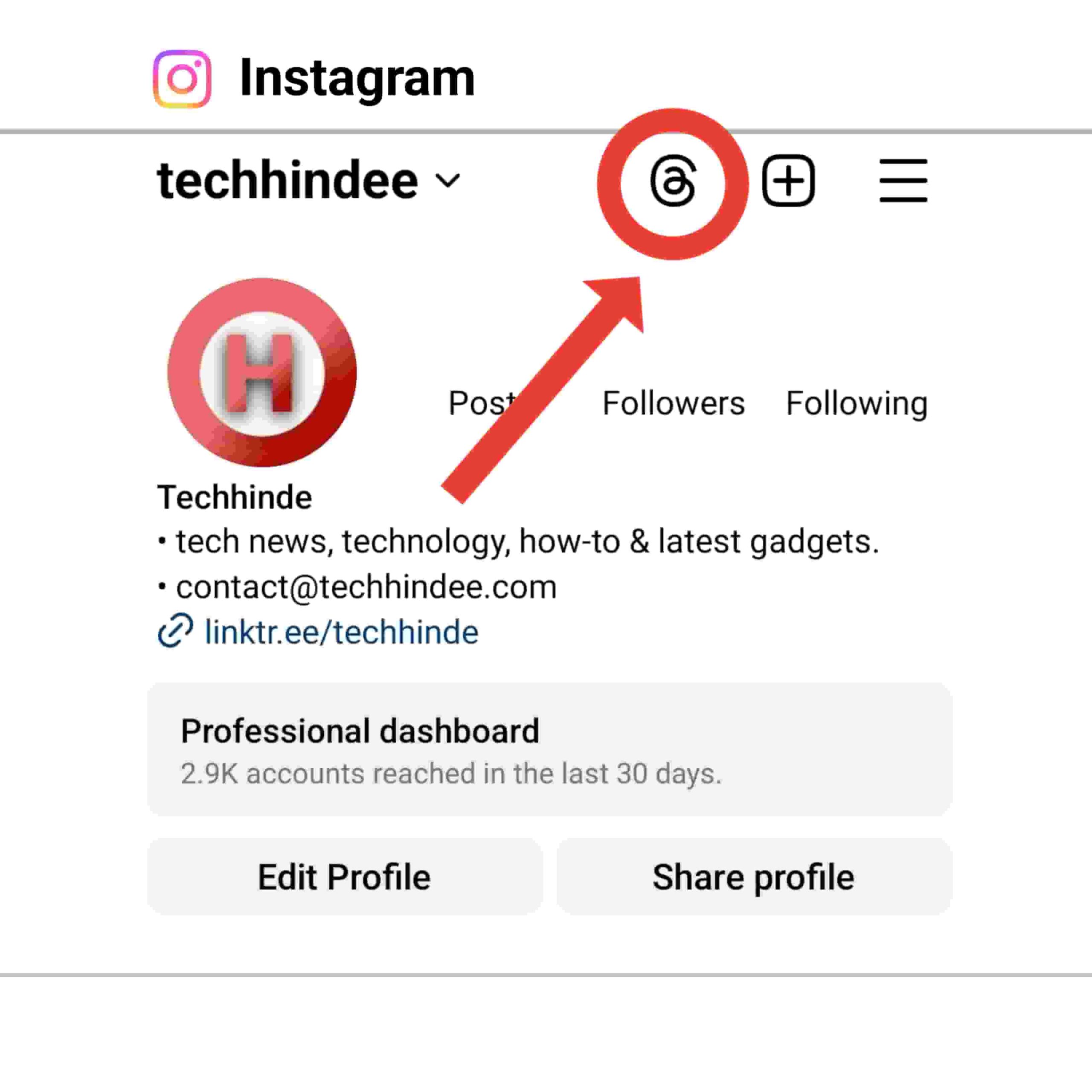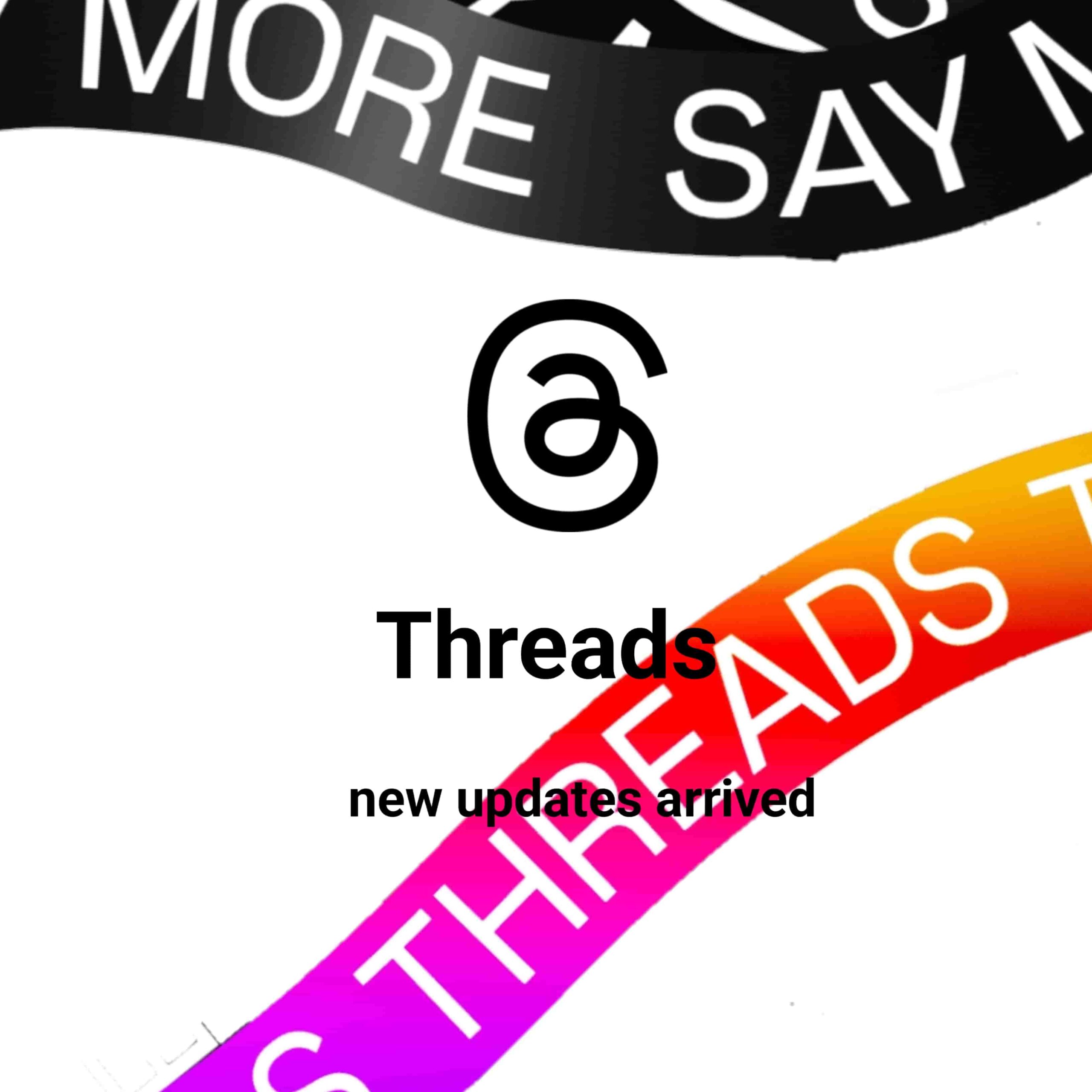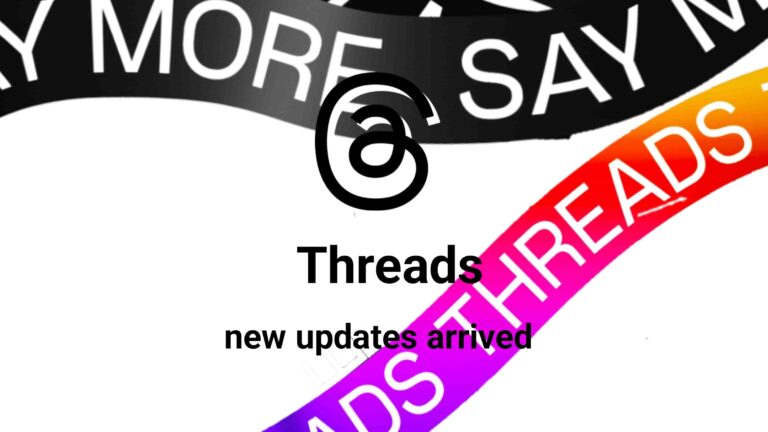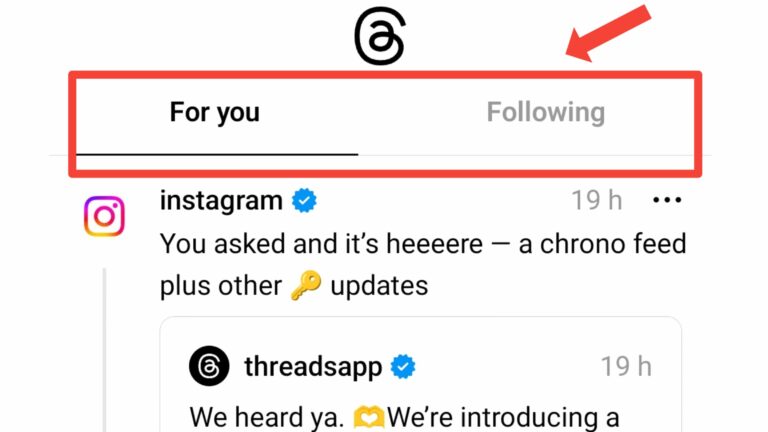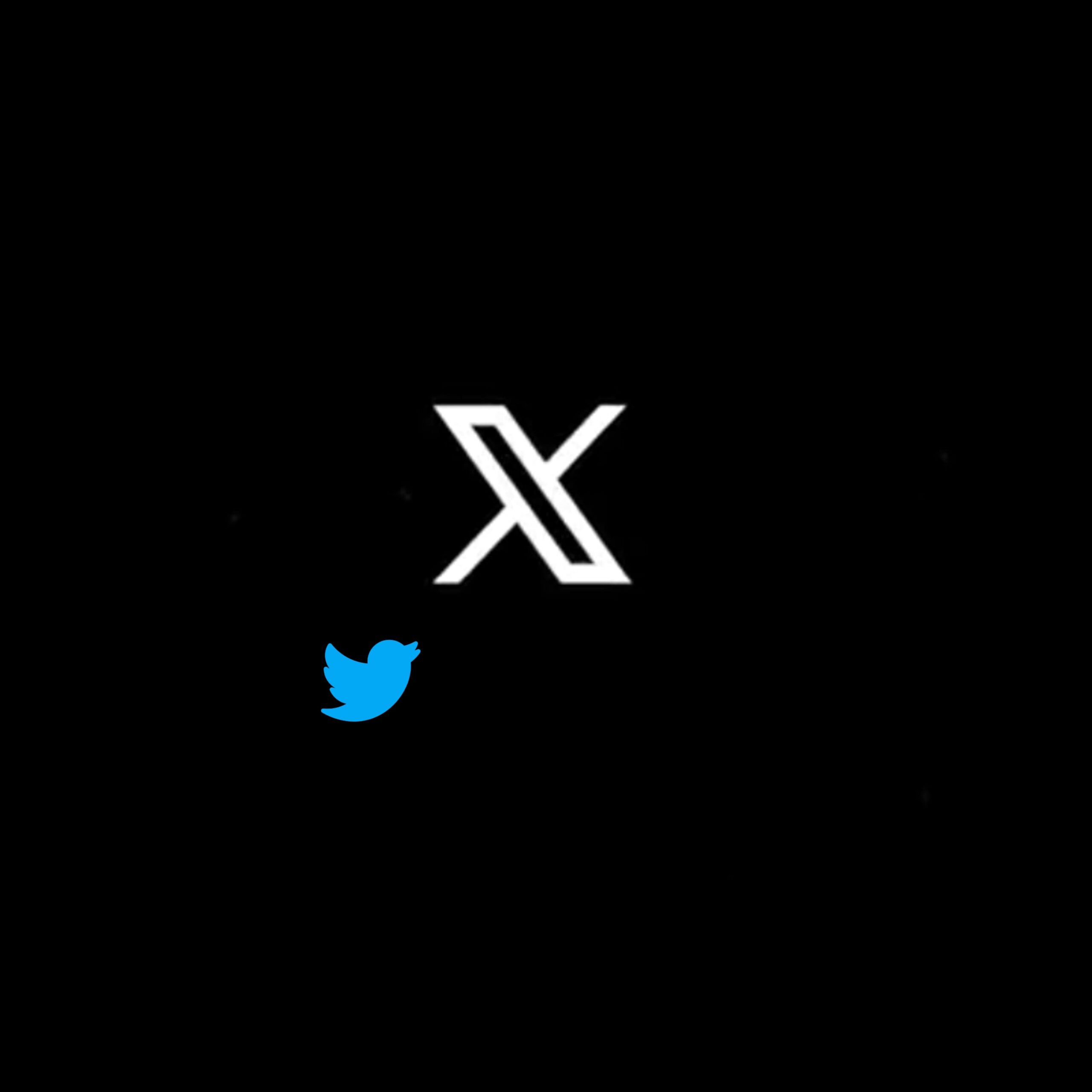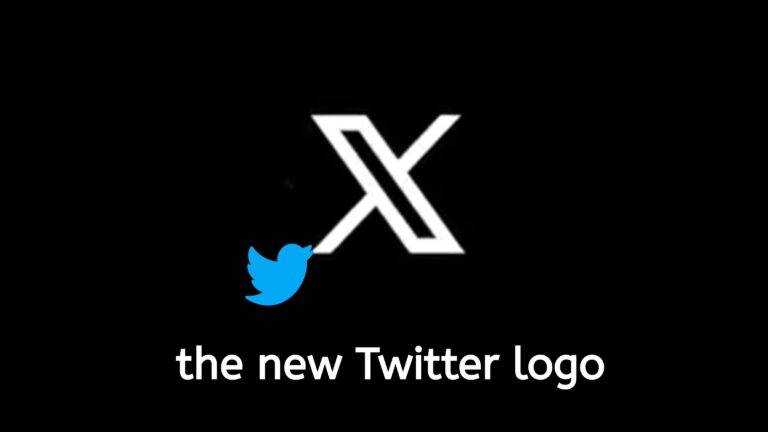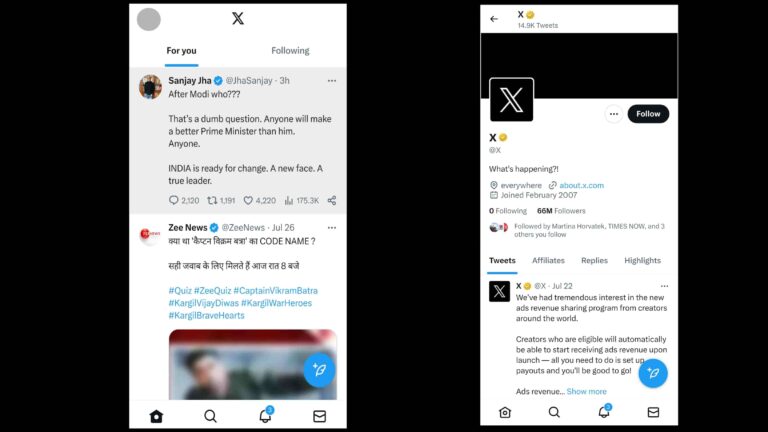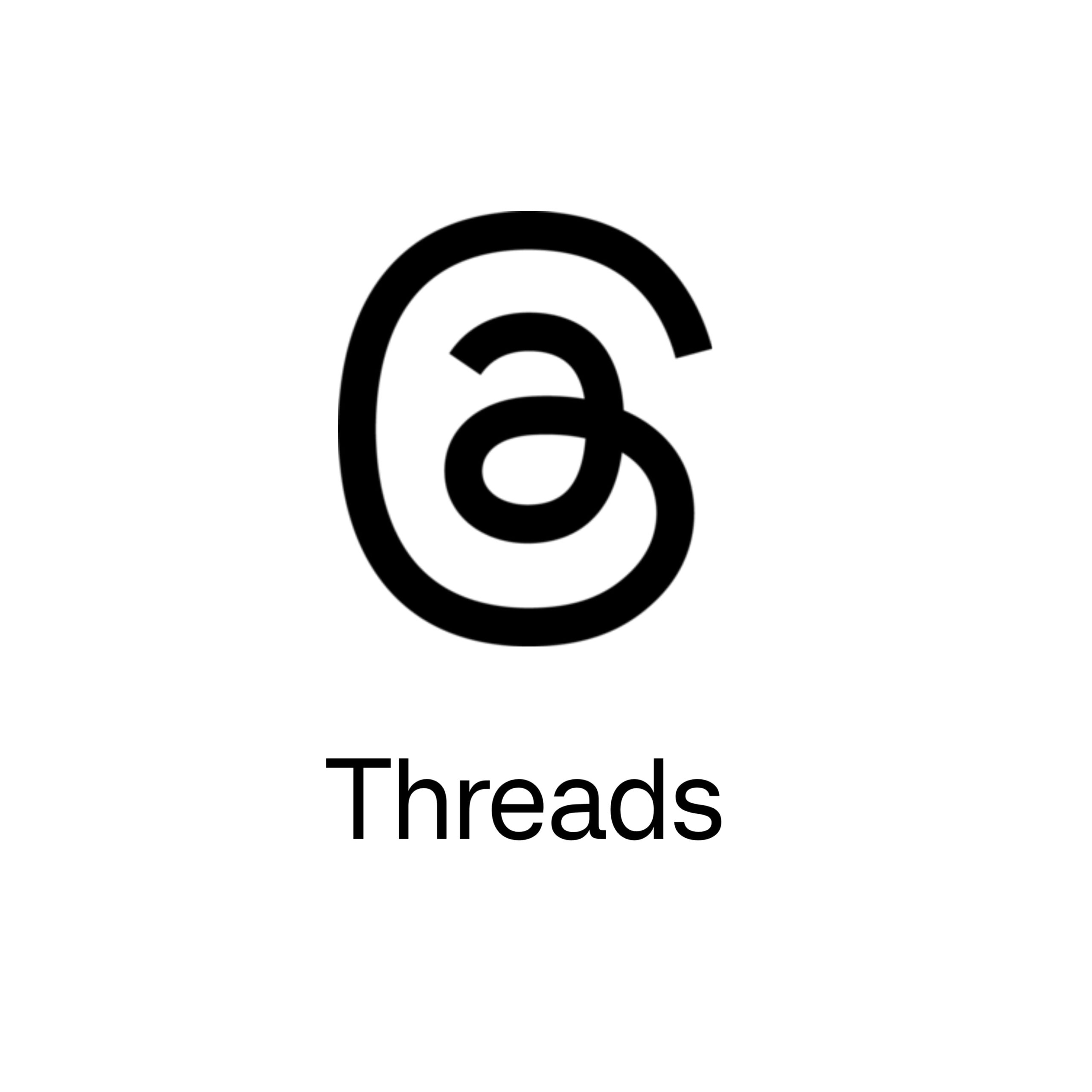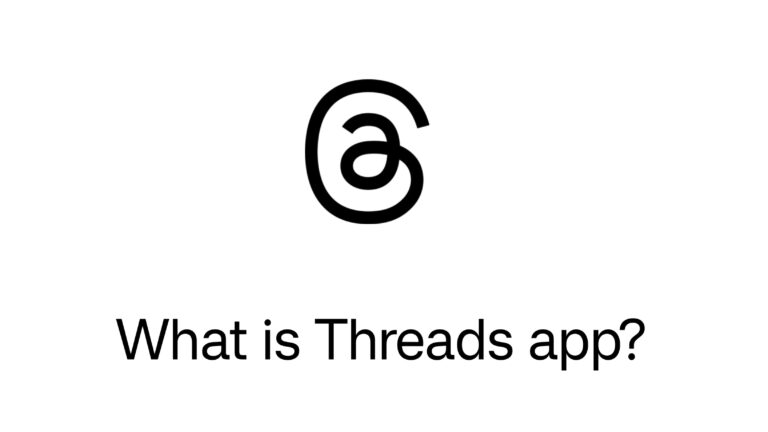Threads badges को अपने Instagram में कैसे लगाए?
By Abhishek Paswan – 29 July 2023
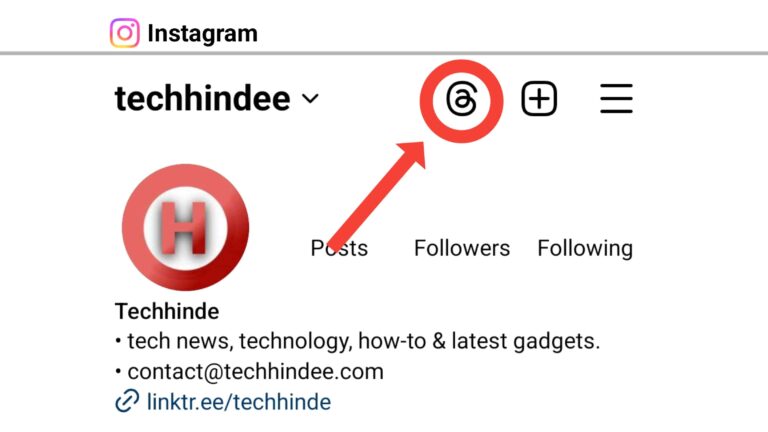
नमस्कार दोस्तों,
आज हम बात करने जा रहे है, threads badge के बारे में , जिसे आप अपने इंस्टाग्राम अकाउंट में लगाकर और भी बेहतर बना सकते है, लोगो को अपने threads account के बारे में बता सकते है।
बस 3 दिन में बदल गया सब कुछ, शनिवार वा दिन था जिस दिन Mr. Musk ने twitter का रिब्रांडिंग करने का ऐलान किया, फिर रविवार को उन्होंने X corp. और X.com domain के बारे में बताया.
तो चलिए जानते है, की Threads badge को Instagram में कैसे लगाए:-
Steps को फॉलो करें:-
1. सबसे पहला स्टेप है, Instagram app को अपने फोन में खोलें।
2. दूसरा स्टेप है, ओपन करने के बाद नीचे में दाएं तरफ Account section पर क्लिक करें।
3. तीसरा स्टेप है, “edit Profile” पर क्लिक करें।
4. चौथ स्टेप है, यह पर show thread shortcut लिखा होगा उसे चालू करें।
इस तरीके से threads badge को अपने instagram account में add कर सकते है।
Threads badge को instagram में unhide कैसे करें?
Steps को फॉलो करें:-
1. सबसे पहला स्टेप है, instagram app को ओपन करे।
2. दूसरा स्टेप है, ओपन करने के बाद Account section में जाए, और फिर “edit Profile” पर क्लिक करें।
3. तीसरा स्टेप है, जहा पर show thread shortcut लिखा उस पर क्लिक कर के उसे बंद कर दे।
इस तरह से threads badge को अपने Instagram account से हटा सकते है।
पड़ने के लिए धन्यवाद!
Related Posts-



Motorola Edge 60 Pro लॉन्च हुआ धाकड़ फीचर्स के साथ, जाने क्या है खास

About Author :-
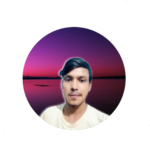
Abhishek Paswan is the owner and editor in chief of this website. He use to write articles related to newly launched technology, gadgets & internet information.